最近更新
手机版
![手机版]()
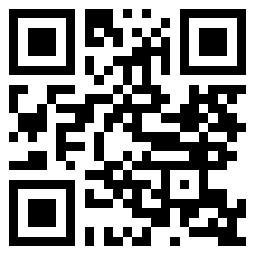
扫描查看手机站
CopyRight©2007-2021 WWW.973.COM All Right Reserved 晋ICP备2023022329号-1
温馨提示:抵制不良游戏 拒绝盗版游戏 注意自我保护 谨防受骗上当 适度游戏益脑 沉迷游戏伤身 合理安排时间 享受健康生活
游戏作品版权归原作者享有,如无意之中侵犯了您的版权,请您来信告知( 联系邮箱:[email protected]),本网站将应您的要求删除。
更新时间:2023-12-19 16:38
作者:匿名
QQ邮箱是人们日常生活中经常能够使用到的一个邮箱软件,在工作中用户设置已读回执是一种比较有礼貌的行为,可以让发邮件的人知道自己是否接收到邮件。那么QQ邮箱已读回执怎么设置呢?下面小编就给大家带来QQ邮箱已读回执设置方法,感兴趣的小伙伴快来看一看吧。
QQ邮箱已读回执设置方法
答:在设置界面勾选已读回执既可
具体方法
1、打开手机qq邮箱,点击右上角的+号。
2、如下图所示,在邮箱右上角的页面,点击写邮件。
3、写邮件页面,玩家点击勾选请求回传已读回执。
4、点击发送邮件,这样已读回执邮件就发送成功了。
5、接着打开自己的收件箱查看。
6、在收件箱的页面,既可查看已读回执。
相关资讯
《QQ邮箱》注册邮箱方法
《QQ邮箱》独立密码设置方法
《QQ邮箱》已读回执设置方法
《QQ邮箱》email地址格式介绍
《QQ邮箱》中转站位置介绍
《QQ邮箱》文件发送微信教程
《QQ邮箱》文件过期时间介绍
手机QQ邮箱怎么设置个性签名 QQ邮箱个性签名图文教程
手机QQ邮箱怎么改名 手机QQ邮箱昵称修改详解
软件教程2016-12-27 17:04
《小红书》注销账号方法
软件教程2023-12-19 17:57
《小红书》钱包查看方法
软件教程2023-12-19 17:07
《小红书》实名认证换绑方法
软件教程2023-12-19 17:01
《QQ邮箱》注册邮箱方法
软件教程2023-12-19 16:50
《QQ邮箱》独立密码设置方法
软件教程2023-12-19 16:45
《QQ邮箱》已读回执设置方法
软件教程2023-12-19 16:38
《QQ》举报结果查看方法
软件教程2023-12-18 16:09
类型 :网络工具
大小 :72.74MB
老爹奶茶店
云逆水寒
后室公司
太空沙盒
朝圣者
晾晒时光
我是咸鱼
剑与骑士团
哈基逃亡2
愚录DEMO
冲关小队
熄灯睡觉
最新文章
《微信》单删好友功能使用方法
《微信》查单删好友功能开放条件
《百度》2024神龙红包活动金币获取方法
《百度》2024神龙红包兑换现金时间段介绍
影音播放
影音播放
资讯阅读
影音播放
健康医疗
资讯阅读
影音播放
网络工具
网络购物
生活服务
经营策略
动作冒险
休闲益智
休闲益智
体育竞速
动作冒险
休闲益智
飞行射击
飞行射击
休闲益智